Microsoft Excel, la omnipresente hoja de cálculo, ha sido durante décadas el pilar de la organización y el análisis de datos․ Su versatilidad, combinada con una interfaz intuitiva, lo ha convertido en una herramienta indispensable para profesionales de diversos campos, desde contabilidad y finanzas hasta investigación científica y marketing․ En este artículo, exploraremos en profundidad las capacidades de Excel 2016 para la creación de tablas, un elemento fundamental para la gestión eficiente de información․
Introducción a las Tablas en Excel
Las tablas en Excel son estructuras organizadas que permiten la entrada, organización y análisis de datos de forma eficiente․ A diferencia de las simples celdas, las tablas ofrecen una serie de ventajas que las convierten en una herramienta indispensable para el trabajo con información⁚
- Organización⁚ Las tablas proporcionan un marco estructurado para organizar datos en filas y columnas, mejorando la legibilidad y la comprensión de la información․
- Formato automático⁚ Excel aplica automáticamente formato a las tablas, incluyendo bordes, colores y sombreado, lo que facilita la visualización y el análisis de los datos․
- Funciones de filtrado y clasificación⁚ Las tablas permiten filtrar y ordenar datos rápidamente, lo que simplifica la búsqueda de información específica․
- Fórmulas y cálculos⁚ Las tablas se integran perfectamente con las funciones y fórmulas de Excel, permitiendo realizar cálculos complejos y análisis de datos de forma automatizada․
- Creación de gráficos y tablas dinámicas⁚ Las tablas son la base para la creación de gráficos y tablas dinámicas, herramientas esenciales para la visualización y el análisis de datos․
Creación de una Tabla en Excel 2016
Crear una tabla en Excel 2016 es un proceso sencillo que se puede realizar de diferentes maneras⁚
1․ Convertir un rango de celdas en una tabla⁚
- Seleccione el rango de celdas que desea convertir en una tabla․
- En la pestaña “Insertar”, haga clic en el botón “Tabla”․
- Aparecerá un cuadro de diálogo donde puede confirmar el rango de celdas y especificar si la tabla tiene encabezados․
- Haga clic en “Aceptar” para crear la tabla․
2․ Insertar una tabla vacía⁚
- En la pestaña “Insertar”, haga clic en el botón “Tabla”․
- Aparecerá un cuadro de diálogo donde puede especificar el número de filas y columnas para la tabla․
- Haga clic en “Aceptar” para insertar la tabla vacía․
Trabajando con Tablas en Excel 2016
Una vez creada la tabla, Excel 2016 ofrece una serie de herramientas para trabajar con ella de forma eficiente⁚
1․ Formato y Estilo⁚
- Formato automático⁚ Excel aplica automáticamente formato a las tablas, incluyendo bordes, colores y sombreado․ Puede personalizar estos estilos en la pestaña “Diseño de tabla”․
- Formato condicional⁚ Puede aplicar formato condicional a las celdas de la tabla para destacar valores específicos, como los más altos o más bajos, o aquellos que cumplan ciertas condiciones․
- Estilo de tabla⁚ Excel ofrece una variedad de estilos de tabla predefinidos que pueden aplicarse para mejorar la apariencia de la tabla․
2․ Filtrado y Clasificación⁚
- Filtrado⁚ Puede filtrar los datos de la tabla para mostrar solo las filas que cumplen ciertos criterios․ Haga clic en el botón “Filtrar” en la pestaña “Diseño de tabla” para activar el filtrado․
- Clasificación⁚ Puede ordenar los datos de la tabla ascendente o descendentemente por una o varias columnas․ Haga clic en el botón “Ordenar” en la pestaña “Diseño de tabla” para activar la clasificación․
3․ Fórmulas y Cálculos⁚
- Fórmulas⁚ Puede utilizar las funciones y fórmulas de Excel para realizar cálculos en los datos de la tabla․ Las fórmulas se pueden aplicar a las celdas individuales o a toda la columna․
- Cálculos automáticos⁚ Excel ofrece funciones especiales para realizar cálculos en las tablas, como la suma, la media, la desviación estándar, etc․ Estas funciones se encuentran en la pestaña “Fórmulas”․
4․ Gráficos y Tablas Dinámicas⁚
- Gráficos⁚ Puede crear gráficos a partir de los datos de la tabla para visualizar la información de forma más clara․ Excel ofrece una variedad de tipos de gráficos, como barras, líneas, pasteles, etc․
- Tablas dinámicas⁚ Las tablas dinámicas son una herramienta poderosa para analizar datos de forma interactiva․ Permiten agrupar, filtrar y resumir datos de la tabla de diferentes maneras․
Ventajas de utilizar Tablas en Excel 2016
El uso de tablas en Excel 2016 ofrece una serie de ventajas significativas para la gestión y el análisis de datos⁚
- Organización y claridad⁚ Las tablas proporcionan una estructura clara y organizada para los datos, lo que facilita la comprensión y el análisis de la información․
- Eficiencia⁚ Las herramientas de filtrado, clasificación y formato automático de las tablas agilizan el trabajo con datos, ahorrando tiempo y esfuerzo․
- Precisión⁚ Las funciones y fórmulas de Excel, combinadas con los cálculos automáticos de las tablas, garantizan la precisión de los análisis de datos․
- Visualización⁚ Las tablas son la base para la creación de gráficos y tablas dinámicas, lo que permite visualizar los datos de forma clara e informativa․
- Flexibilidad⁚ Las tablas en Excel son muy flexibles y se pueden adaptar a diferentes tipos de datos y necesidades․
Ejemplos Prácticos de la Creación de Tablas en Excel 2016
Para ilustrar las ventajas de las tablas en Excel, consideremos algunos ejemplos prácticos⁚
1․ Gestión de Inventario⁚
Una empresa puede crear una tabla para gestionar su inventario, incluyendo columnas para el nombre del producto, la cantidad en stock, el precio unitario y el valor total del inventario․ Esta tabla permitiría a la empresa realizar un seguimiento de su inventario, calcular el valor total del inventario y realizar pedidos de productos cuando sea necesario․
2․ Análisis de Ventas⁚
Una empresa de ventas puede crear una tabla para analizar sus ventas, incluyendo columnas para la fecha de la venta, el nombre del producto, la cantidad vendida y el precio de venta․ Esta tabla permitiría a la empresa analizar sus ventas por producto, por fecha, por cliente, etc․, y obtener información valiosa para la toma de decisiones․
3․ Gestión de Proyectos⁚
Un equipo de proyecto puede crear una tabla para gestionar las tareas del proyecto, incluyendo columnas para el nombre de la tarea, la fecha de inicio, la fecha de finalización, el responsable de la tarea y el estado de la tarea․ Esta tabla permitiría al equipo realizar un seguimiento del progreso del proyecto, identificar las tareas atrasadas y tomar medidas para garantizar la finalización exitosa del proyecto․
Conclusión
Las tablas en Excel 2016 son una herramienta fundamental para la organización y el análisis de datos․ Su versatilidad, combinada con una interfaz intuitiva y una amplia gama de funciones, las convierte en una herramienta indispensable para profesionales de diversos campos․ Ya sea para gestionar inventarios, analizar ventas o gestionar proyectos, las tablas en Excel permiten trabajar con datos de forma eficiente, precisa y visualmente atractiva․
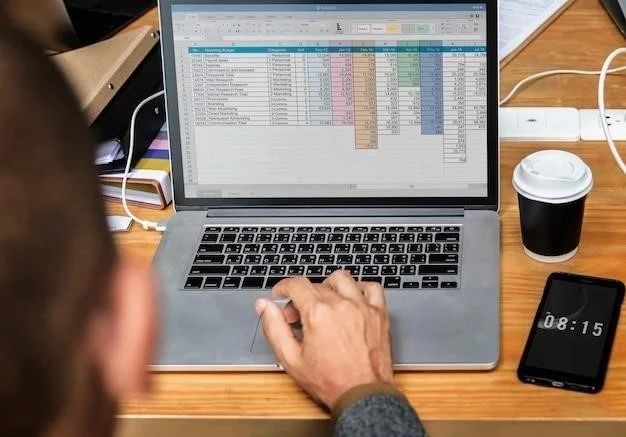






Me ha gustado la forma en que el artículo aborda la creación de tablas en Excel 2016, utilizando ejemplos concretos y explicando las diferentes opciones disponibles. La referencia a las funciones de filtrado y clasificación es especialmente útil, ya que son herramientas esenciales para el análisis de datos.
El artículo es un buen punto de partida para comprender las tablas en Excel 2016. Sin embargo, se recomienda consultar la documentación oficial de Microsoft para obtener información más detallada y actualizada sobre las funciones y opciones disponibles.
El artículo está bien escrito y estructurado, con una presentación clara y concisa de la información. La inclusión de imágenes y capturas de pantalla facilita la comprensión de los pasos a seguir para crear una tabla en Excel 2016.
El artículo ofrece una introducción completa a las tablas en Excel 2016, pero podría ser más atractivo si se incluyeran ejemplos de casos de uso reales, mostrando cómo las tablas pueden ser utilizadas para resolver problemas específicos.
El artículo presenta una introducción clara y concisa a las tablas en Excel 2016, destacando sus ventajas y su importancia para la gestión de datos. La explicación paso a paso sobre la creación de una tabla es fácil de seguir y comprensible para cualquier usuario, incluso para aquellos que no están familiarizados con Excel.
El artículo ofrece una visión completa de las ventajas de las tablas en Excel 2016, pero podría beneficiarse de una mayor profundidad en algunos aspectos, como la integración con las funciones y fórmulas de Excel. Sería interesante explorar ejemplos más complejos de cálculos y análisis de datos.
El artículo es una lectura útil para cualquier usuario de Excel 2016 que desee mejorar sus habilidades en la gestión de datos. La información proporcionada es precisa y fácil de entender, lo que lo convierte en una excelente herramienta de aprendizaje.
El artículo es una excelente introducción a las tablas en Excel 2016, pero podría ser aún más útil si se incluyeran ejemplos de cómo utilizar las tablas para la creación de gráficos y tablas dinámicas. Esto permitiría a los lectores comprender mejor el potencial de las tablas para el análisis de datos.
El artículo destaca las ventajas de las tablas en Excel 2016, pero sería interesante incluir una sección dedicada a las limitaciones de las tablas y a las alternativas disponibles en otras herramientas de análisis de datos.
El artículo es una buena referencia para aquellos que buscan aprender a crear tablas en Excel 2016. Sin embargo, se recomienda complementar la lectura con la práctica para consolidar los conocimientos y explorar las diferentes opciones disponibles.